
Les mises à jour sur Windows 11, celles que Microsoft envoie vers votre système régulièrement, sont destinés à maintenir votre système d’exploitation à jour. C’est une bonne chose pour la plupart. Mais, comment le savent les utilisateurs qui utilisent Windows depuis longtemps, une mise à jour peut mal tourner occasionnellement. Donc certains préfèrent de retarder les mises à jour dans une ou deux semaines pour s’assurer qu’il n’y a aucun de problèmes. De plus, les mises à jour arrivent parfois à un moment inopportun, par exemple lorsque vous êtes au milieu d’un projet avec des délais serrés.
Vous ne pouvez pas arrêter toutes les misess à jour ensemble. Mais vous pouvez les suspendre. Il y a aussi une méthode pour désactiver les mises à jour, mais cela non plus n’est pas permanent. Si vous souhaitez attendre en cas de problèmes potentiels ou si vous préférez les reporter le plus longtemps possible, voici comment ajuster vos paramètres.
Suspendre les mises à jour
Cliquez sur l’icône Démarrer et sélectionnez Paramètres.
Ouvrez Windows Update.
Si vous avez des mises à jour en attente, vous les trouverez en haut. Vous pouvez également cliquer sur le bouton Rechercher les mises à jour pour voir si des mises à jour sont en attente. Sinon, on vous dira que vous êtes à jour.
Directement en dessous, vous verrez une option Suspendre les mises à jour. Sur la droite, il y a un bouton intitulé Suspendre les mises à jour pendant 7 jours de plus qui vous permettra de faire exactement cela.
Si vous souhaitez faire une pause de plus d’une semaine, cliquez à nouveau sur ce bouton et vous pourrez prolonger la pause jusqu’à trois semaines.
Si vous souhaitez redémarrer les mises à jour, vous verrez que le bouton que vous avez utilisé pour rechercher les mises à jour indique désormais Reprendre les mises à jour. Cliquez dessus.
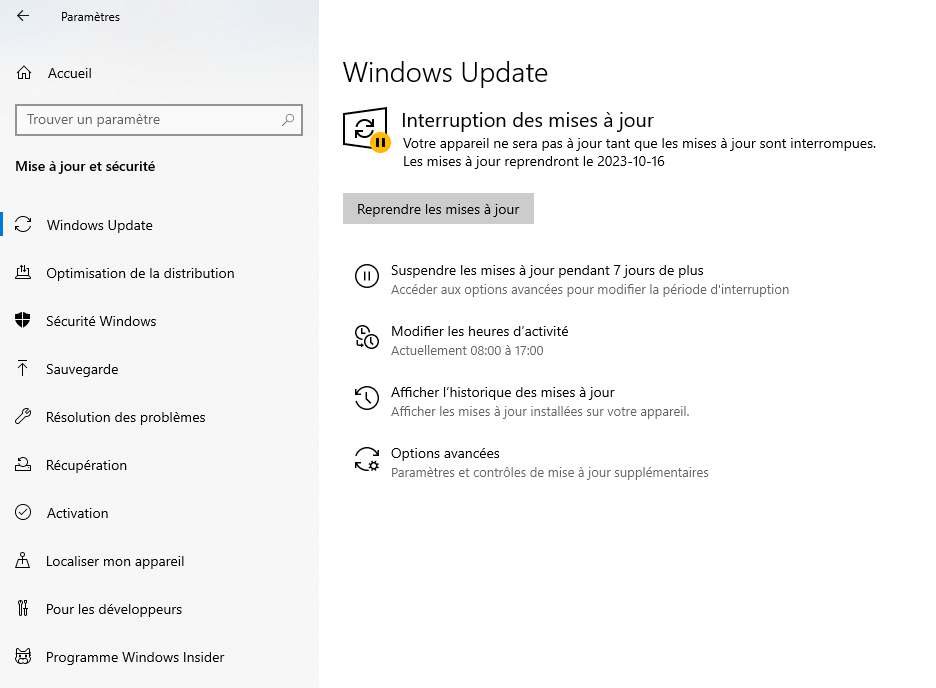
Malheureusement, contrairement à Windows 10, où vous pouvez suspendre les mises à jour pendant 35 jours maximum, sous Windows 11, vous ne disposez que de trois semaines.
Modifier les heures d’activité
Windows devra généralement redémarrer pour terminer l’installation des mises à jour. Et comme une mise à jour peut mettre votre ordinateur hors service pendant quelques minutes à quelques heures, vous souhaiterez peut-être ajuster les heures de redémarrage en fonction du moment le plus pratique.
- Dans l’écran Windows Update, sélectionnez Options avancées
- Recherchez M’avertir lorsqu’un redémarrage est requis pour terminer la mise à jour et activez-le. De cette façon, vous saurez si un redémarrage est imminent et si vous le souhaitez, vous pourrez reprogrammer le redémarrage.
- Juste en dessous, cliquez sur Heures d’activité. Recherchez le menu déroulant à droite de Ajuster les heures d’activité et sélectionnez Manuellement ou Automatiquement. Si vous choisissez le premier, vous pouvez sélectionner les heures pendant lesquelles il ne redémarrera pas (par exemple, s’il s’agit de votre ordinateur de travail, vous pouvez choisir de ne pas redémarrer entre 8h et 17h). Si vous choisissez cette dernière solution, le système redémarrera lorsque vous ne l’utiliserez pas.
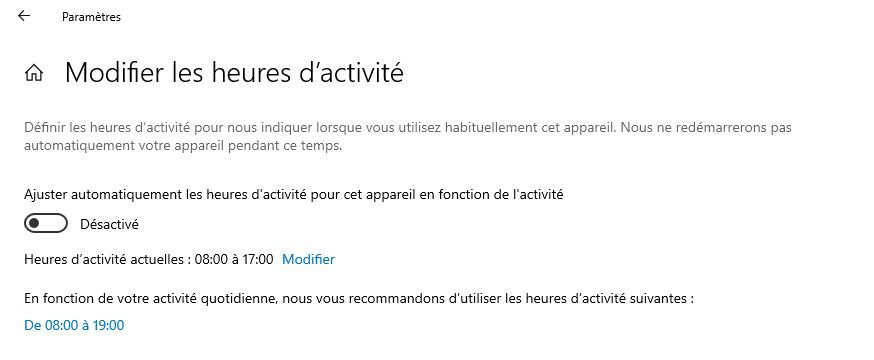
Désactiver les mises à jour
Si vous souhaitez empêcher les mises à jour plus longtemps que cela, il existe un moyen de désactiver les mises à jour qui fonctionnaient – dans une certaine mesure – avec Windows 10 et devraient également fonctionner avec Windows 11. Cependant, même en utilisant Windows 10, cela n’était pas permanent ; la plupart des sites ont signalé que finalement (surtout après un redémarrage), les mises à jour avaient repris. Cela peut cependant vous donner un peu de répit.
Utilisez Win+R pour ouvrir la boîte Exécuter et tapez services.msc. Appuyez sur OK.
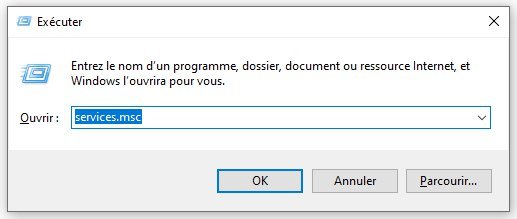
Faites défiler jusqu’à Windows Update et double-cliquez dessus.
Dans le menu déroulant Type de démarrage, sélectionnez Désactivé.
Cliquez sur OK et redémarrez votre PC.
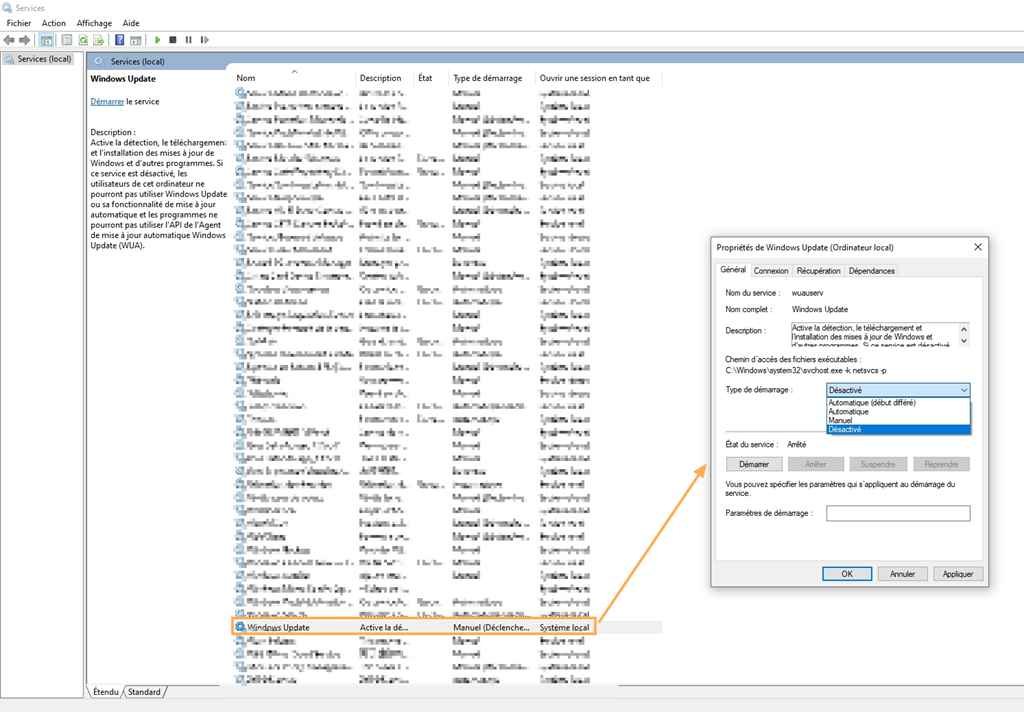
Si vous changez d’avis, vous pouvez suivre ces étapes pour le réactiver. Vous remarquerez peut-être que vous pouvez choisir Manuel ou Automatique. (La plupart des PC Windows sont définis sur Manuel, ce qui signifie simplement que la mise à jour est déclenchée par un événement et ne se produit pas automatiquement lorsque vous redémarrez.)